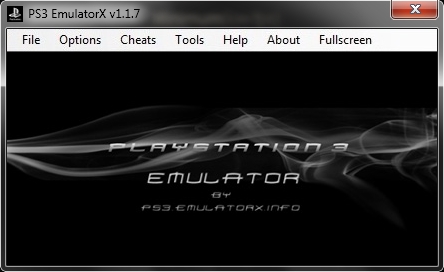ຕົວທ່ອງເວັບທີ່ທັນສະ ໄໝ ທັງ ໝົດ ສ້າງໄຟລ໌ cache, ເຊິ່ງບັນທຶກຂໍ້ມູນກ່ຽວກັບ ໜ້າ ອິນເຕີເນັດທີ່ມີການໂຫຼດແລ້ວ. ຂໍຂອບໃຈກັບແຄດ, ການເປີດ ໜ້າ ເວັບ ໃໝ່ ໃນເບົາເຊີ Google Chrome ແມ່ນໄວກວ່າ, ເພາະວ່າ browser ບໍ່ ຈຳ ເປັນຕ້ອງໂຫລດຮູບພາບແລະຂໍ້ມູນອື່ນໆ.
ແຕ່ຫນ້າເສຍດາຍ, ໃນໄລຍະເວລາ, ແຄດຂອງຕົວທ່ອງເວັບເລີ່ມຕົ້ນທີ່ຈະສະສົມ, ເຊິ່ງເກືອບຈະເຮັດໃຫ້ຄວາມໄວຂອງຕົວທ່ອງເວັບຫຼຸດລົງເລື້ອຍໆ. ແຕ່ການແກ້ໄຂບັນຫາການໃຊ້ງານຂອງໂປແກຼມທ່ອງເວັບຂອງ Google Chrome ແມ່ນງ່າຍດາຍທີ່ສຸດ - ທ່ານພຽງແຕ່ຕ້ອງການລຶບລ້າງບ່ອນເກັບຂໍ້ມູນໃນ Google Chrome.
ດາວໂຫລດ Google Chrome Browser
ວິທີການລ້າງ cache ໃນ Google Chrome?
1. ກົດທີ່ມຸມຂວາເທິງຂອງໄອຄອນເມນູຂອງຕົວທ່ອງເວັບແລະໃນລາຍຊື່ທີ່ປາກົດ, ໄປທີ່ "ປະຫວັດສາດ"ແລະຈາກນັ້ນເລືອກອີກຄັ້ງ "ປະຫວັດສາດ".

ກະລຸນາຮັບຊາບວ່າພາກປະຫວັດສາດໃນຕົວທ່ອງເວັບຂອງເວັບໄຊທ໌ໃດ ໜຶ່ງ (ບໍ່ພຽງແຕ່ Google Chrome) ສາມາດເຂົ້າເຖິງໄດ້ດ້ວຍທາງລັດແປ້ນພິມແບບງ່າຍໆ Ctrl + H.
2. ໜ້າ ຈໍສະແດງປະຫວັດສາດທີ່ບັນທຶກໂດຍ browser. ແຕ່ໃນກໍລະນີຂອງພວກເຮົາພວກເຮົາບໍ່ສົນໃຈມັນ, ແຕ່ວ່າໃນປຸ່ມ ປະຫວັດຄວາມຈະແຈ້ງ, ເຊິ່ງຕ້ອງໄດ້ຮັບການຄັດເລືອກ.

3. ປ່ອງຢ້ຽມເປີດທີ່ຊ່ວຍໃຫ້ທ່ານສາມາດລຶບລ້າງຂໍ້ມູນຕ່າງໆທີ່ເກັບໄວ້ໂດຍ browser. ສຳ ລັບກໍລະນີຂອງພວກເຮົາ, ທ່ານ ຈຳ ເປັນຕ້ອງຮັບປະກັນວ່າມີເຄື່ອງ ໝາຍ ກວດຢູ່ຕິດກັບສິນຄ້າ "ຮູບພາບແລະເອກະສານອື່ນໆທີ່ເກັບໄວ້ໃນ cache". ລາຍການນີ້ຈະຊ່ວຍໃຫ້ທ່ານສາມາດລຶບ cache ຂອງໂປແກຼມທ່ອງເວັບ Google Chrome. ຖ້າ ຈຳ ເປັນ, ໃຫ້ ໝາຍ ໃສ່ຫ້ອງທີ່ຢູ່ຕິດກັບລາຍການອື່ນໆ.
4. ໃນພື້ນທີ່ດ້ານເທິງຂອງປ່ອງຢ້ຽມໃກ້ກັບສິນຄ້າ "ລຶບລາຍການທາງລຸ່ມ" ໝາຍ ໃສ່ໃນປ່ອງ "ຕະຫຼອດເວລາ".
5. ທຸກສິ່ງທຸກຢ່າງແມ່ນກຽມພ້ອມທີ່ຈະລ້າງແຄດ, ສະນັ້ນທ່ານພຽງແຕ່ຕ້ອງກົດປຸ່ມ ປະຫວັດຄວາມຈະແຈ້ງ.

ທັນທີທີ່ປ່ອງຢ້ຽມ ທຳ ຄວາມສະອາດປະຫວັດສາດຖືກປິດ, ຖານຄວາມ ຈຳ ທັງ ໝົດ ຈະຖືກລຶບອອກຈາກຄອມພິວເຕີຢ່າງຖາວອນ. ຈົ່ງ ຈຳ ໄວ້ວ່າຕ້ອງເຮັດຄວາມສະອາດ cache ຂອງທ່ານເປັນປະ ຈຳ, ເພາະສະນັ້ນການຮັກສາຜົນງານຂອງ browser Chrome ຂອງທ່ານ.